MSI 微星 GT62VR 之 UEFI 启动 经验分享
前言
我不是电脑高手,也不懂深奥的计算机原理。只是在使用电脑的过程中遇到了问题,将解决问题的方法分享给大家。老鸟自然可以略过,电脑小白可以按照本文的方法试一试,没准就能提高开机速度呢
起因
我以前一直使用Win7系统,通常使用Ghost来安装系统。这种方法一般用于台式机和大部分笔记本,最大的优点就是省时省事,如果遇到非常难缠的电脑,会直接使用镜像U盘/光盘安装。GT62VR只提供Win10平台驱动程序,所以就找了个Ghost版Win10,用WinPE安装,过程和Win7一样,用起来也没有什么问题。还跟大家分享了开箱照和使用体验▼
但很多朋友都留言说我这样安装系统是有问题的,应该用镜像安装,GPT模式,UEFI启动等等 搞得我一头雾水。本着刨根问底的精神,大半夜爬起来咨询了度娘,终于搞懂了这其中的奥秘。在这里特别感谢@Ice-cool朋友▼
搞得我一头雾水。本着刨根问底的精神,大半夜爬起来咨询了度娘,终于搞懂了这其中的奥秘。在这里特别感谢@Ice-cool朋友▼
UEFI启动
简单的说,与传统的Legacy BIOS启动模式相比,UEFI启动模式没有自检步骤,因此能够提高启动速度▼
安装系统前需要做的准备工作:
①下载Win10系统iso镜像文件,最好是64位版本(链接);
②下载安装UltralSO软件(链接)
④备份电脑硬盘中所有资料。
下面开始安装系统:
开机进入BIOS设置界面,找到启动(Startup)选项卡,选择启动模式(Boot Mode)为UEFI(原来的是LEGACY)▼
选择UEFI启动模式后,快速启动默认是开启的。按F10保存并重启▼
由于之前MBR分区结构不包含UEFI的引导分区,因此会出现找不到硬盘的现象,不过不用担心▼
插入之前制作好的系统镜像U盘,重启后按F11(也有按F1或者F12的),选择插入的U盘作为启动设备▼
正常情况下会进入到系统安装界面,点击下一步出现这个画面▼
这时不要点击“现在安装”,同时按Shift+F10打开命令窗口,并依次输入
①diskpart(启动DISKPART磁盘工具)
②list disk(显示所有磁盘信息)
③select disk 磁盘序号(选择某个磁盘进行操作,磁盘序号对应第③步所显示的数字,千万不要选错了)
④clean(清除磁盘所有分区和数据)
⑤convert gpt(转换为GPT分区)
如果有多块磁盘,重复步骤③-步骤⑤,完成后点X关闭窗口▼
选择要安装系统的磁盘,点击新建按钮,系统会自动生成4个分区,前3个分区比较小,是UEFI的启动分区,千万不要删除,最大的那个分区是用来安装系统的,选择这个分区点下一步▼
系统安装中,安装到固态硬盘大概需要3分钟▼
伴随着几次重启,系统就安装完成,安装驱动就不再赘述了▼
总结
UEFI与Legacy BIOS启动的最大区别就是速度快。以GT62VR为例,Legacy BIOS启动时先显示MSI的LOGO,闪几下提示符,然后显示Win10的LOGO,并开始转圈载入(词穷,不知道该怎么形容,大家都懂的),最后进入系统;而UEFI启动时在显示MSI LOGO的同时就开始转圈载入,然后直接进入系统。啰嗦了这么多,直接看视频吧▼
Legacy BIOS启动:
UEFI启动:
最终结果大家都看到了,Legacy BIOS启动方式耗时27秒,而UEFI启动方式仅需10秒。不得不说技术的进步正在一点一滴的改变着我们的生活。




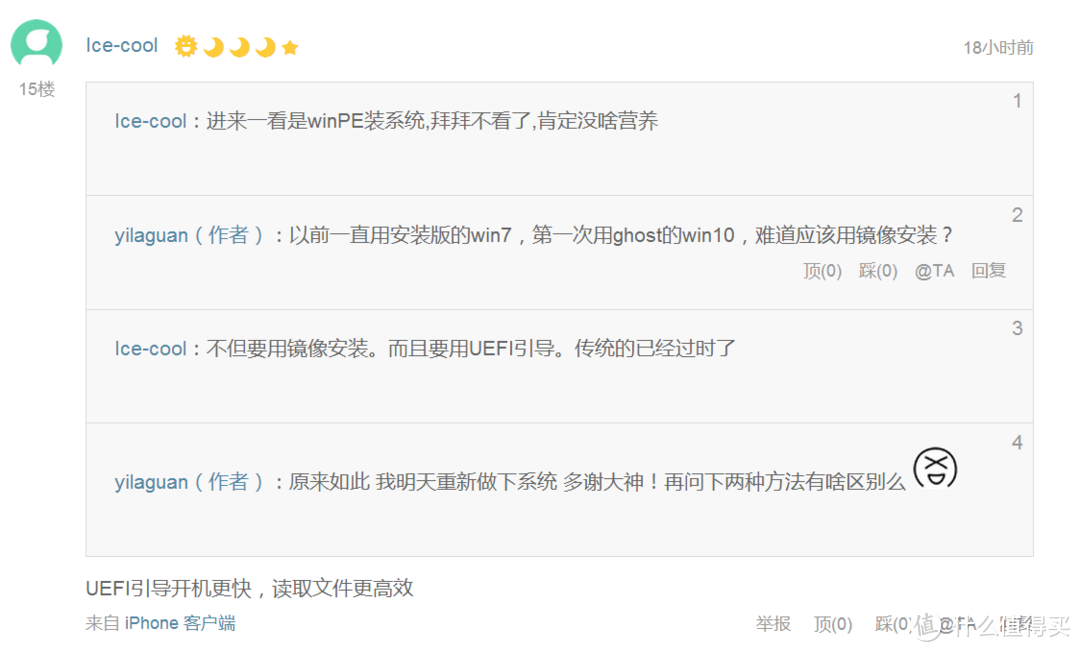
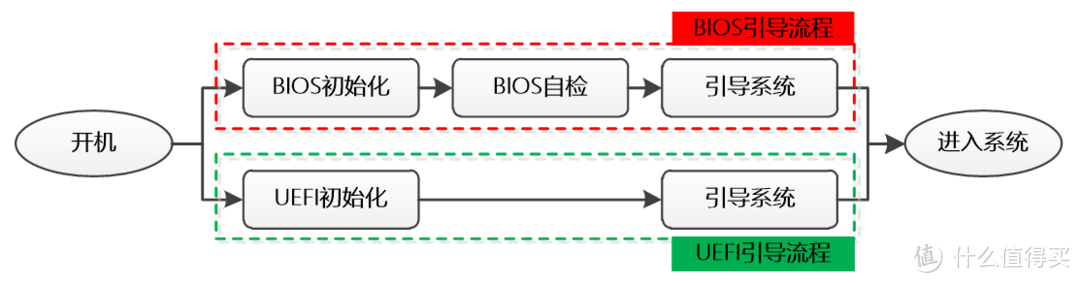



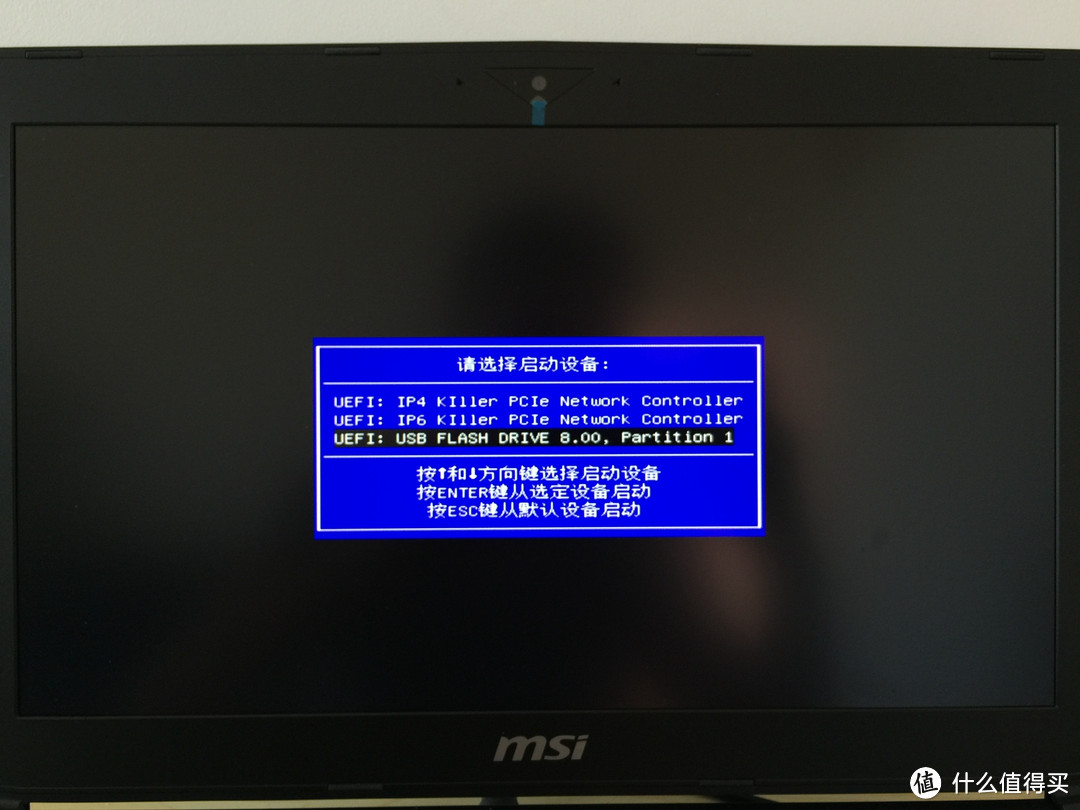

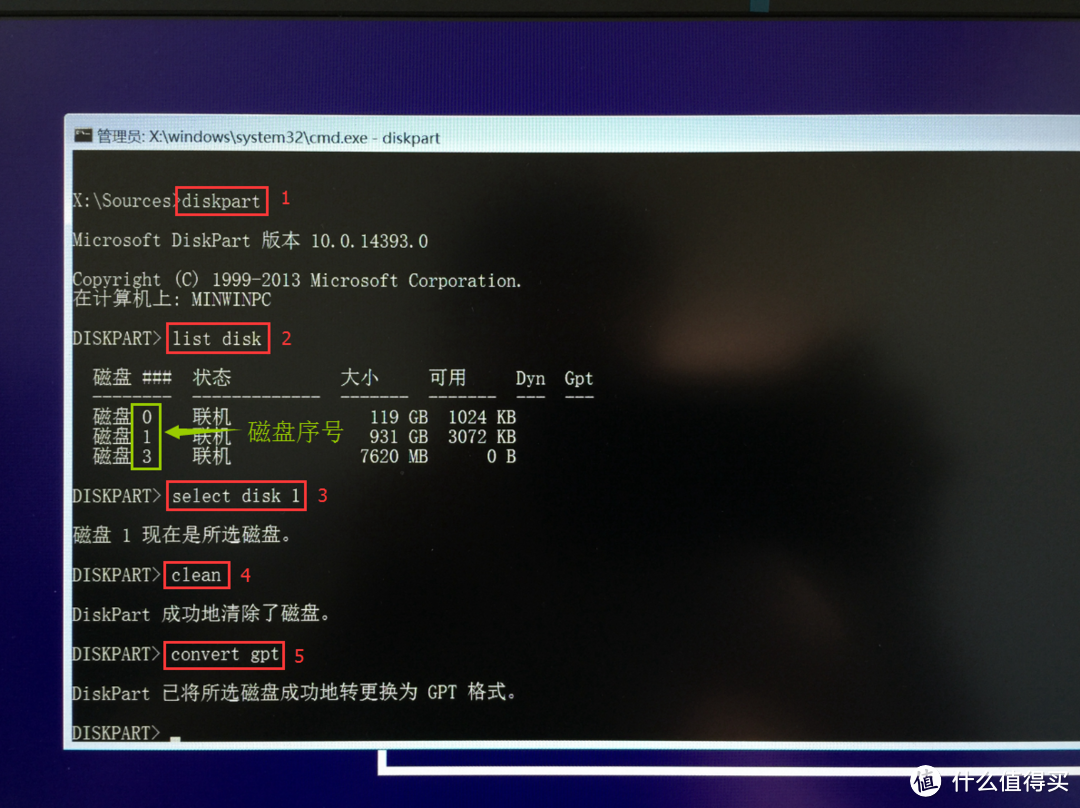



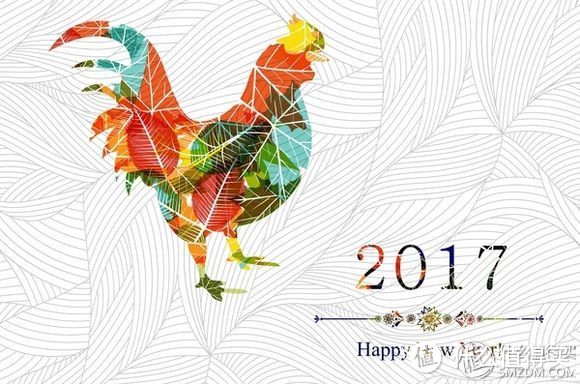





























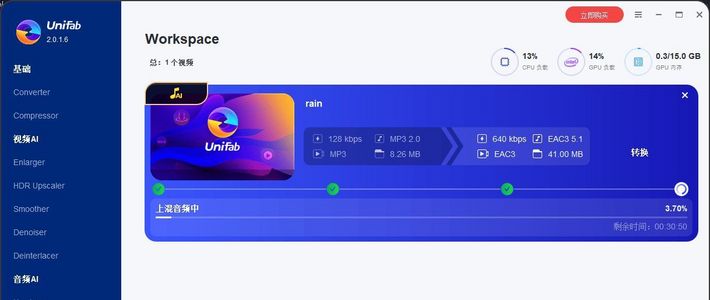



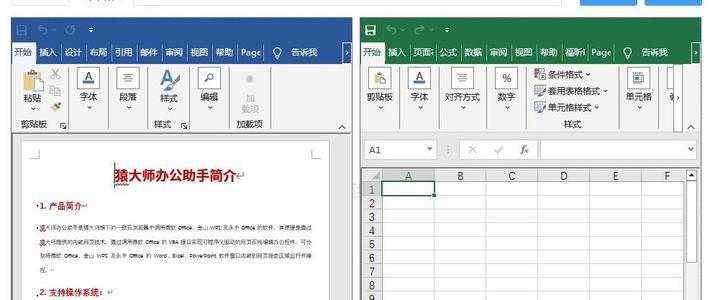




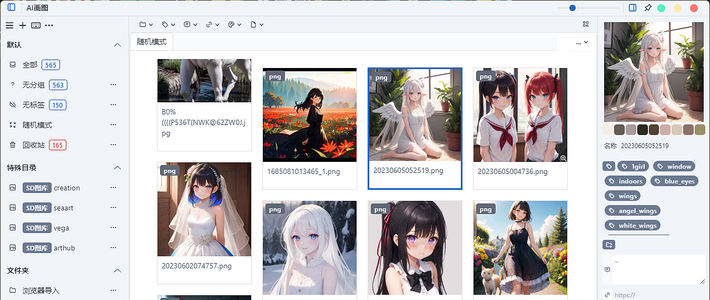


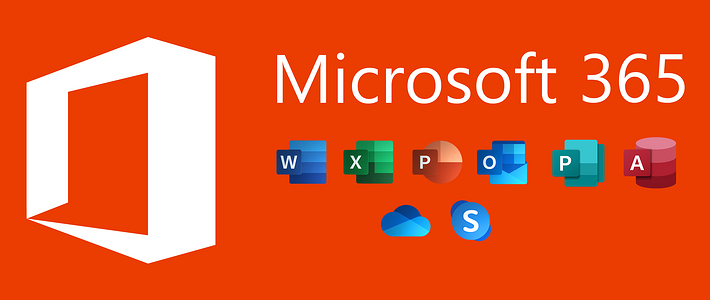



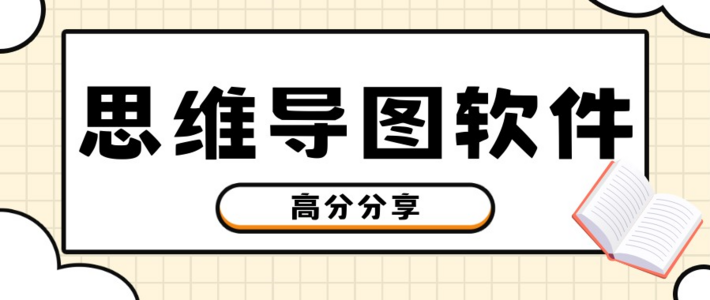
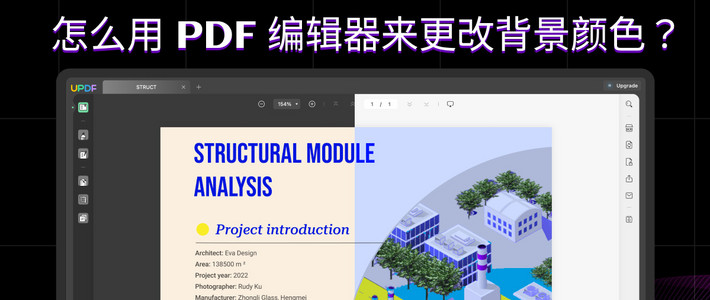

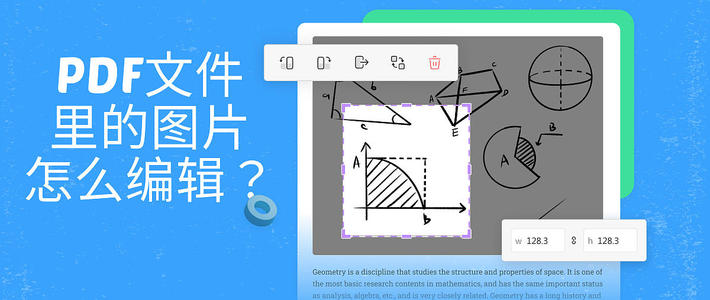
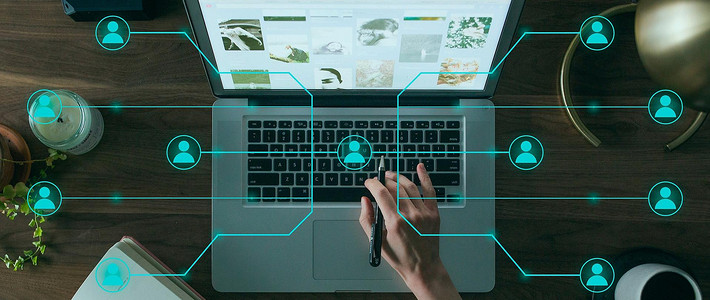

























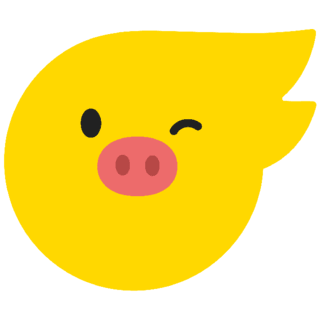










白背心
校验提示文案
juno23
校验提示文案
理工雷雨轩
校验提示文案
今晚打老虎PP
校验提示文案
悠悠的疯
校验提示文案
蓝色雅虎
校验提示文案
KIENSHIEN
校验提示文案
恩赐解脱_小逗哏
校验提示文案
yingyishui
校验提示文案
GodAttacking
校验提示文案
值友1265054209
校验提示文案
cola丿六芒星
校验提示文案
仙剑小子
校验提示文案
o绝版o
校验提示文案
jojo652
校验提示文案
KsinX
校验提示文案
似你小聋瞎
校验提示文案
值友1265054209
校验提示文案
似你小聋瞎
校验提示文案
KsinX
校验提示文案
GodAttacking
校验提示文案
jojo652
校验提示文案
yingyishui
校验提示文案
cola丿六芒星
校验提示文案
恩赐解脱_小逗哏
校验提示文案
KIENSHIEN
校验提示文案
蓝色雅虎
校验提示文案
白背心
校验提示文案
悠悠的疯
校验提示文案
今晚打老虎PP
校验提示文案
o绝版o
校验提示文案
理工雷雨轩
校验提示文案
juno23
校验提示文案
仙剑小子
校验提示文案